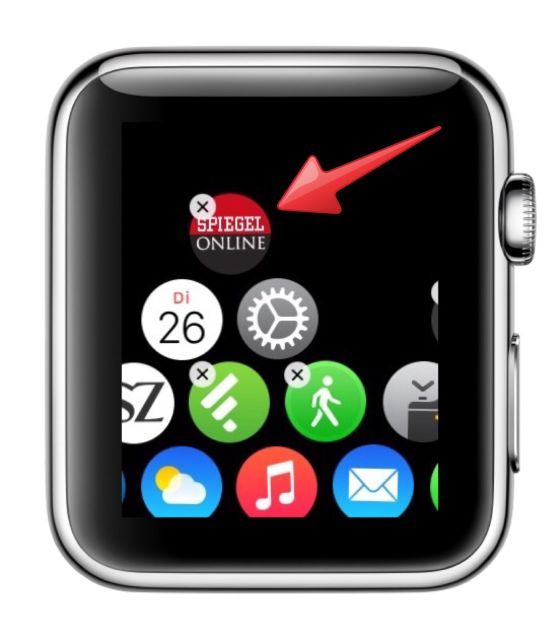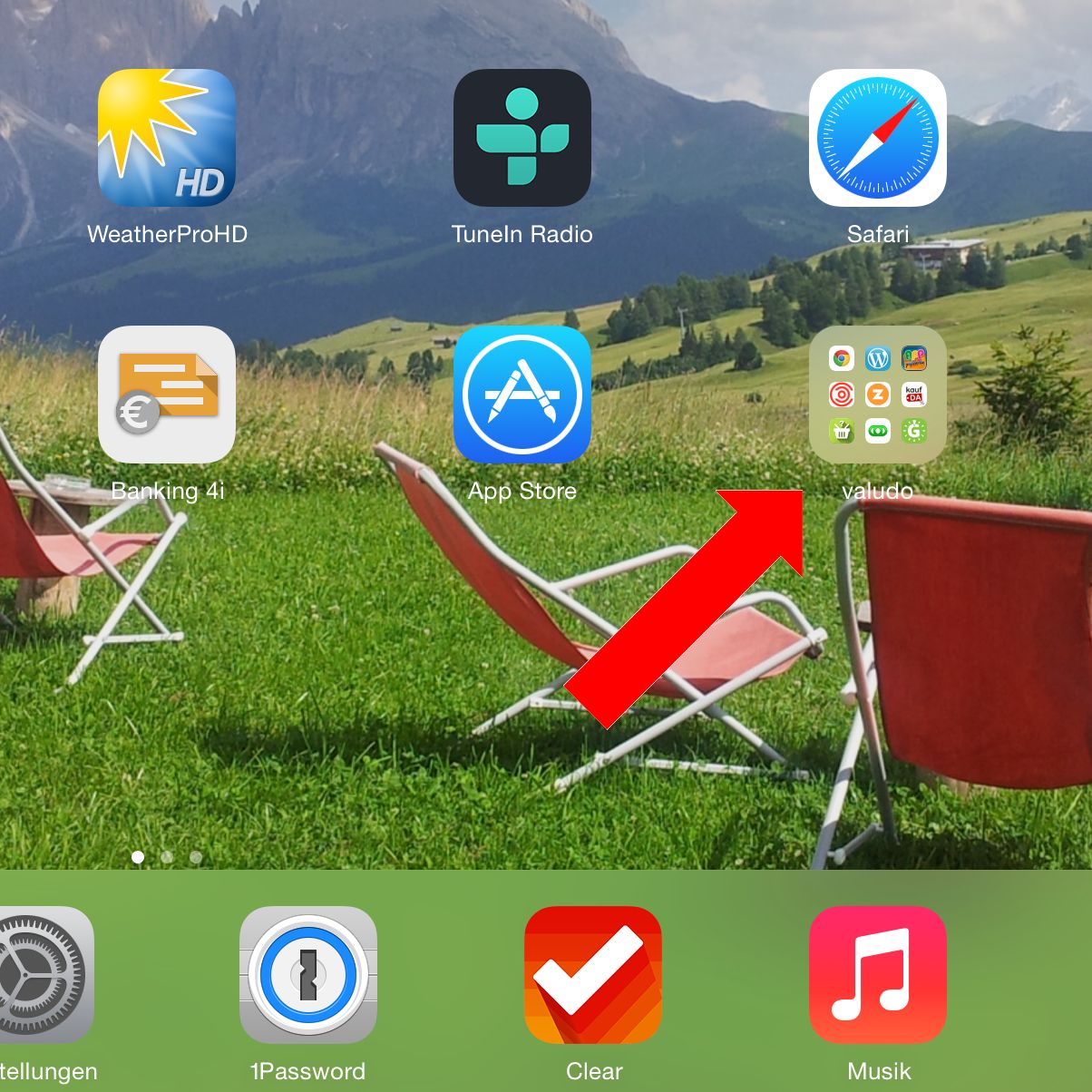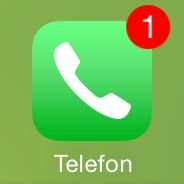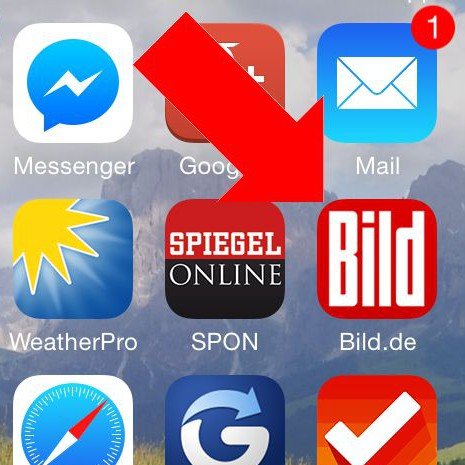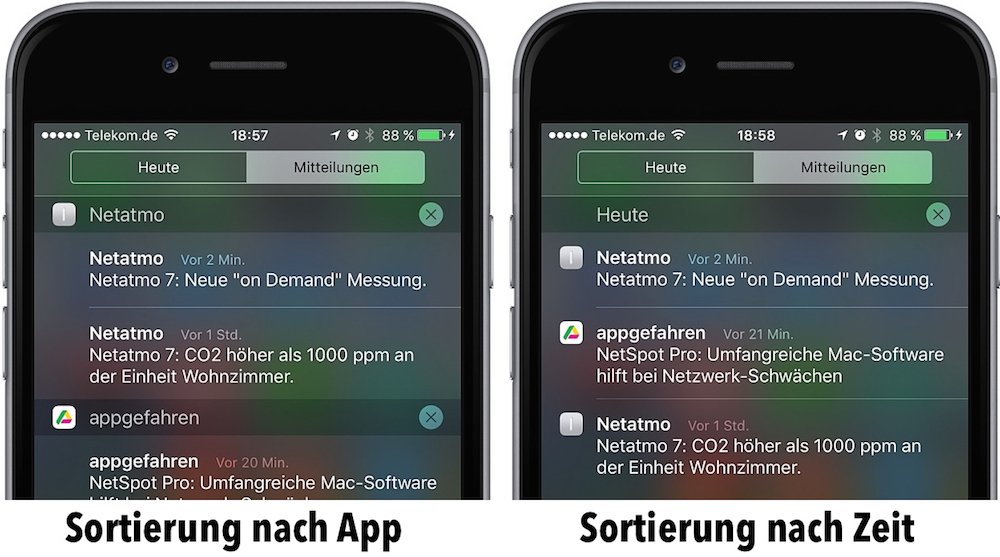
iPhone-Mitteilungszentrale: Gruppen, Zeit und Reihenfolge
Seit iOS 10 ist es nicht mehr möglich, die Mitteilungszentrale nach Apps zu gruppieren oder nach Zeit anzuzeigen. Die App-Reihenfolge ist nicht mehr einstellbar (Update vom 17.09.2016). Die nachfolgende Beschreibung gilt [weiterlesen]